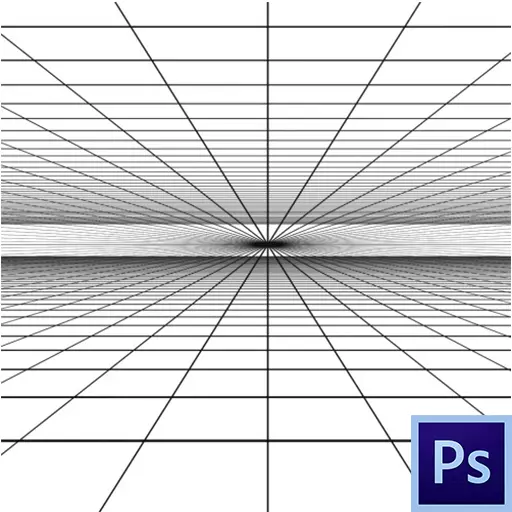
ទស្សនវិស័យមិនត្រឹមត្រូវ - ការឈឺក្បាលអស់កល្បរបស់អ្នកថតរូបថ្មីថ្មោង។ សូមអរគុណដល់ Adobe ចំពោះការពិតដែលថាយើងមានឧបករណ៍ដ៏អស្ចារ្យដូចជា Photoshop ។ ជាមួយវាអ្នកអាចធ្វើឱ្យប្រសើរឡើងនូវរូបភាពដែលមិនបានជោគជ័យបំផុត។
ក្នុងមេរៀននេះរៀនកែសំរួលរូបថត។
ការកែតម្រុងទស្សនៈ
វិធីសាស្រ្តនៃការកែតម្រូវទស្សនៈ (មានប្រសិទ្ធិភាព) ពីរ: តម្រងពិសេសនិង "ការផ្លាស់ប្តូរឥតគិតថ្លៃសាមញ្ញ" ។វិធីទី 1: ការកែការបង្ខូចទ្រង់ទ្រាយ
- ដើម្បីកែតម្រូវទស្សនវិស័យតាមរបៀបនេះយើងនឹងត្រូវការតម្រងមួយ "ការកែតម្រងនៃការខូចទ្រង់ទ្រាយ" ដែលមាននៅក្នុងម៉ឺនុយ "តម្រង" ។
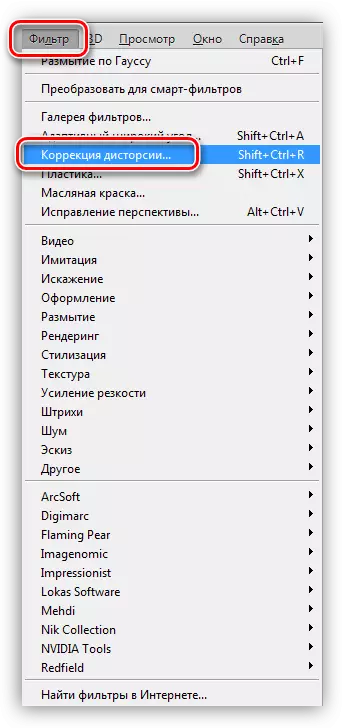
- បង្កើតច្បាប់ចម្លងនៃស្រទាប់ប្រភពហើយហៅតម្រង។ នៅក្នុងបង្អួចការកំណត់សូមចូលទៅកាន់ផ្ទាំង "ផ្ទាល់ខ្លួន" និងក្នុងប្លុក "ទស្សនវិស័យ" យើងកំពុងស្វែងរកគ្រាប់រំកិលដែលមានឈ្មោះថា "បញ្ឈរ" ។ ជាមួយវាយើងកំពុងព្យាយាមធ្វើឱ្យជញ្ជាំងនៃអគារប៉ារ៉ាឡែល។

នៅទីនេះអ្នកនឹងត្រូវដឹកនាំដោយអារម្មណ៍ផ្ទាល់ខ្លួនរបស់អ្នកហើយជឿភ្នែករបស់អ្នក។ លទ្ធផលនៃតម្រង:
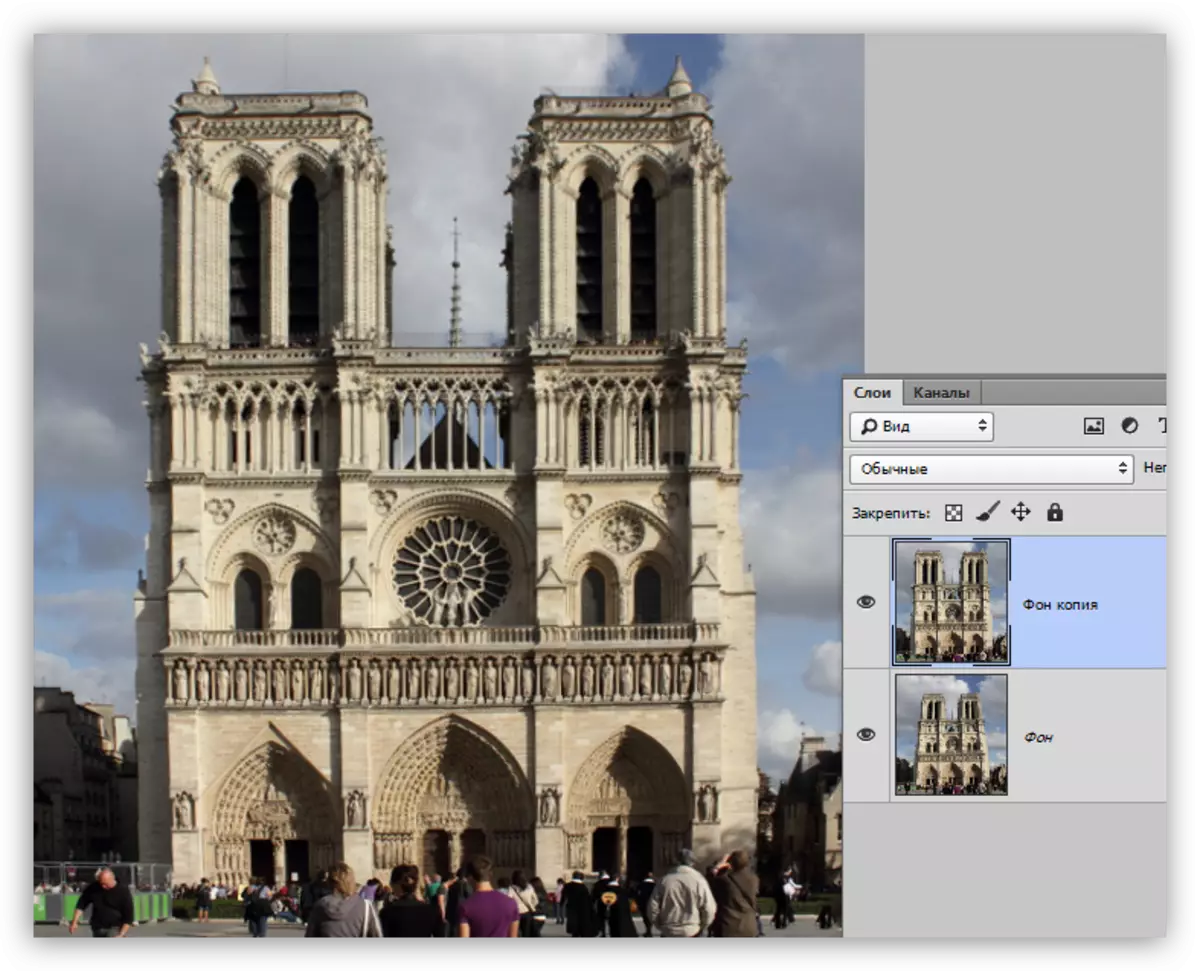
វិធីទី 2: ការផ្លាស់ប្តូរឥតគិតថ្លៃ
មុនពេលចាប់ផ្តើមកែទស្សនវិស័យតាមទស្សនៈតាមរបៀបនេះវាចាំបាច់ត្រូវរៀបចំ។ នាងនឹងត្រូវបានដាក់មគ្គុទេសក៍។
មគ្គុទ្ទេសក៍បញ្ឈរនឹងជំរុញដល់យើងចំពោះអ្វីដែលអាចពង្រីករូបភាពបានហើយផ្ដេកនឹងជួយក្នុងការកែតម្រូវកម្ពស់របស់វត្ថុ។
មេរៀន: ការប្រើមគ្គុទ្ទេសក៍ក្នុងកម្មវិធី Photoshop
ដូចដែលអ្នកបានឃើញមានមគ្គុទេសក៍ផ្តេកជាច្រើន។ នេះនឹងជួយឱ្យមានទំហំនៃអគារដែលមានភាពបត់បែនបានកាន់តែបត់បែនបានបន្ទាប់ពីមានការកែតម្រូវ។
- យើងហៅមុខងារ "ការផ្លាស់ប្តូរឥតគិតថ្លៃ" ដែលមានមុខងារបន្សំគ្រាប់ចុច CTRL + T បន្ទាប់មកចុចលើ PCM ហើយជ្រើសរើសមុខងារបន្ថែមដែលមានឈ្មោះថា "ទស្សនៈ" ។
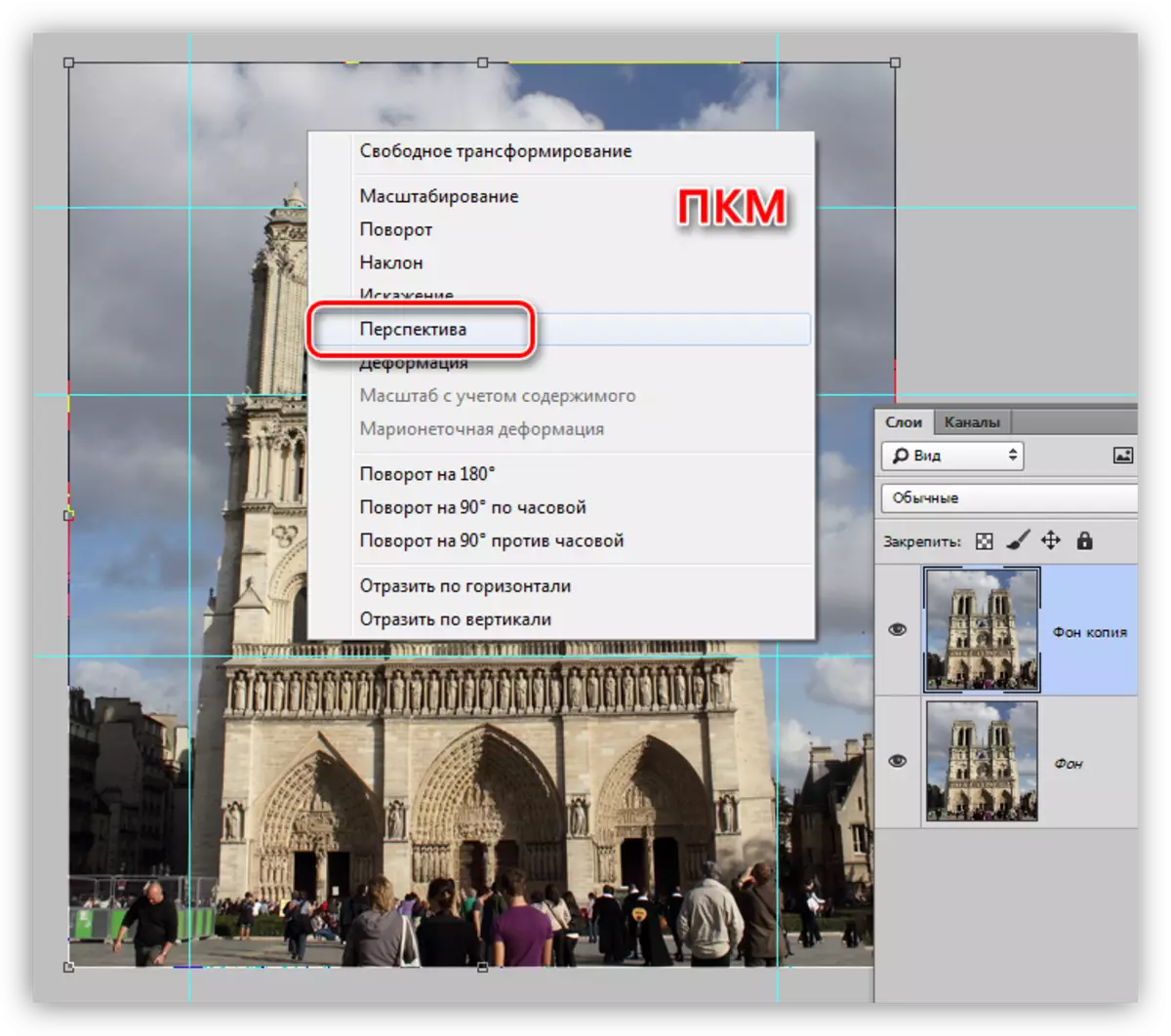
- សញ្ញាសម្គាល់ខាងលើខ្លាំងលាតសន្ធឹងរូបភាពដែលដឹកនាំដោយមគ្គុទ្ទេសក៍បញ្ឈរ។ វាគួរឱ្យចង់ចាំថាផ្តេកក៏អាចត្រូវបានព័ទ្ធជុំវិញនៅក្នុងរូបថតដូច្នេះមគ្គុទេសក៍ត្រូវការប្រើភ្នែក។
មេរៀន: តើធ្វើដូចម្តេចដើម្បីជួសជុលផ្តេកផ្តេកនៅក្នុងរូបថតនៅក្នុងកម្មវិធី Photoshop

- ធ្វើម្តងទៀតដោយប្រើប៊ូតុងកណ្តុរខាងស្តាំម្តងទៀតហើយជ្រើសរើសធាតុ "ធ្វើមាត្រដ្ឋាន" ។
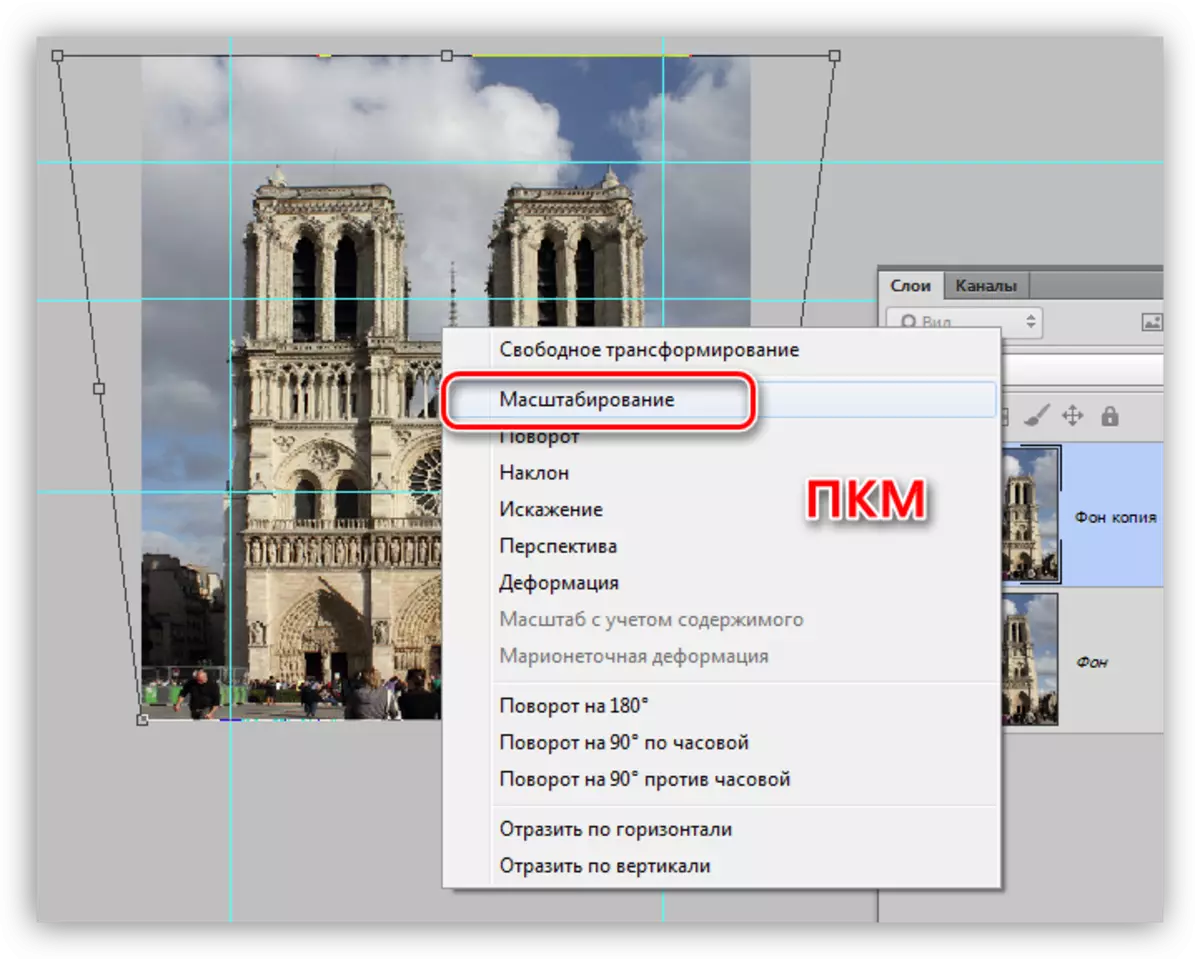
- យើងក្រឡេកមើលមគ្គុទ្ទេសក៍ហើយលាតអាគារបញ្ឈរ។ ក្នុងករណីនេះមគ្គុទ្ទេសក៍កណ្តាលបានប្រែទៅជា "ត្រឹមត្រូវ" ។ នៅពេលបញ្ចប់ការកែទំហំចុចយល់ព្រម។
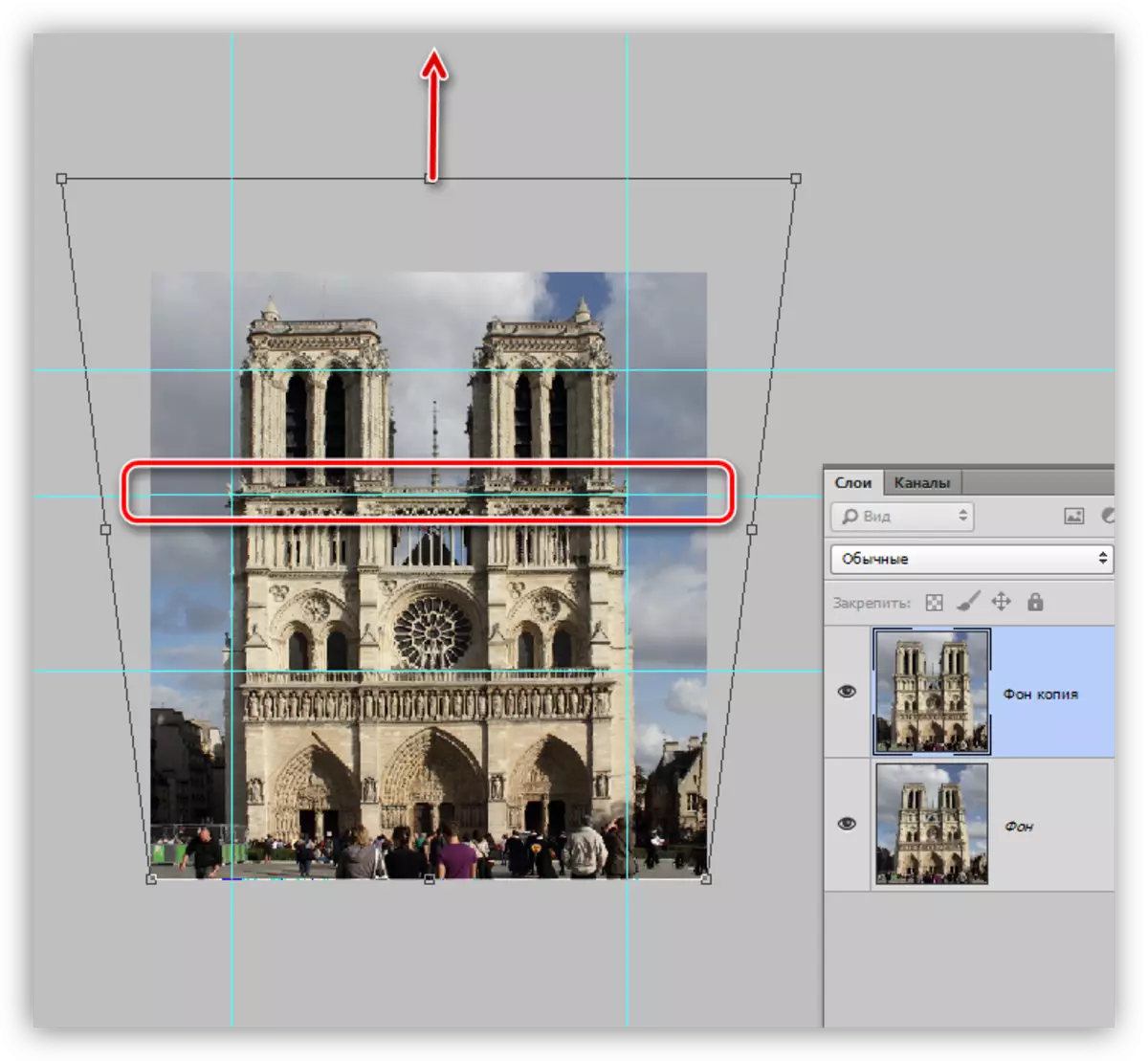
លទ្ធផលនៃការងារ "ការផ្លាស់ប្តូរឥតគិតថ្លៃ":

ការប្រើវិធីទាំងនេះអ្នកអាចកែទស្សនៈមិនត្រឹមត្រូវលើរូបថតរបស់អ្នក។
